-
![]() Windows向けデータ復旧
Windows向けデータ復旧
- Data Recovery Wizard Free購入ダウンロード
- Data Recovery Wizard Pro 購入ダウンロード
- Data Recovery Wizard WinPE購入ダウンロード
- Partition Recovery購入ダウンロード
- Email Recovery Wizard購入ダウンロード
- おまかせデータ復旧サービス
概要:
FAT32のパーティションサイズ制限は何なんですか?どのようにその制限を解除する方法がありませんか?答えはありますよ。このガイドで FAT32のパーティションサイズ制限と2つの解除方法について詳しく紹介します。
File Allocation Table 32(FAT32)は、最も古いWindowsのファイルシステムの1つであり、テーブル長が32ビット値のクラスタ識別子で管理される方式のことです。FAT32は、Windows 95のOSR2(OEM Service Pack 2)から採用されました。FAT16の後継であるが、領域の使用効率が高くなっています。最大2TB(2048GB)までの領域を管理することができ、最大2GBまでのファイルをサポートしています
安定性と互換性がよく、Win 9Xや以前のバージョンと完全な互換性があり、メンテナンスが簡単にできるというがメリットがあります。デメリットは、セキュリティが低いことです。FAT32は32GBのパーティションまでしか対応できず、1つのファイルは4GBまでしか対応できません。
FAT32の制限が知りますが、この制限を破る方法はありますか?答えはイエスです。FAT32形式をNTFSに変換すれば、もっと多くのパーティション容量を利用することができます。
NTFSは1ファイルの容量制限がありません、対応デバイスの最大ストレージも16TBまでとなります。NTFSファイルシステムがB-木ディレクトリでファイルクラスタを追跡、そして非常に大きなファイルをサポートするなどの機能を備えています。セキュリティ対策も前のファイルシステムよりかなり進歩し、ファイル・バイ・ファイルの圧縮、クォータ、そして暗号化さえも提供されています。だから、ファイルシステムをFAT32からNTFSに変換するといえば、様々な方面でも必要があります。
だから、FAT32をNTFSに変換して、そのファイルサイズの制限を破るすることができます。一般的に、NTFSに変換する方法は3つあります。その中の2つだけがデータが失うことなく、FAT32をNTFSに変換することができます。
NTFSに変換するには、信頼できるFAT32コンバーターが必要となります。ここでは、多彩な機能が備えるパーティションソフトーEaseUS Partition Masterをご紹介します。このツールを使うことで、データを失うことなくFAT32をNTFSに変換することができます。
以下のステップに従って、データを失うことなくFAT32をNTFSに変換してください。
信頼性の高いツール - EaseUS Partition Master
など
ステップ1. EaseUS Partition Masterを起動し、サイドメニュー「ディスクコンバーター」から「FAT=>NTFS」を選択します。
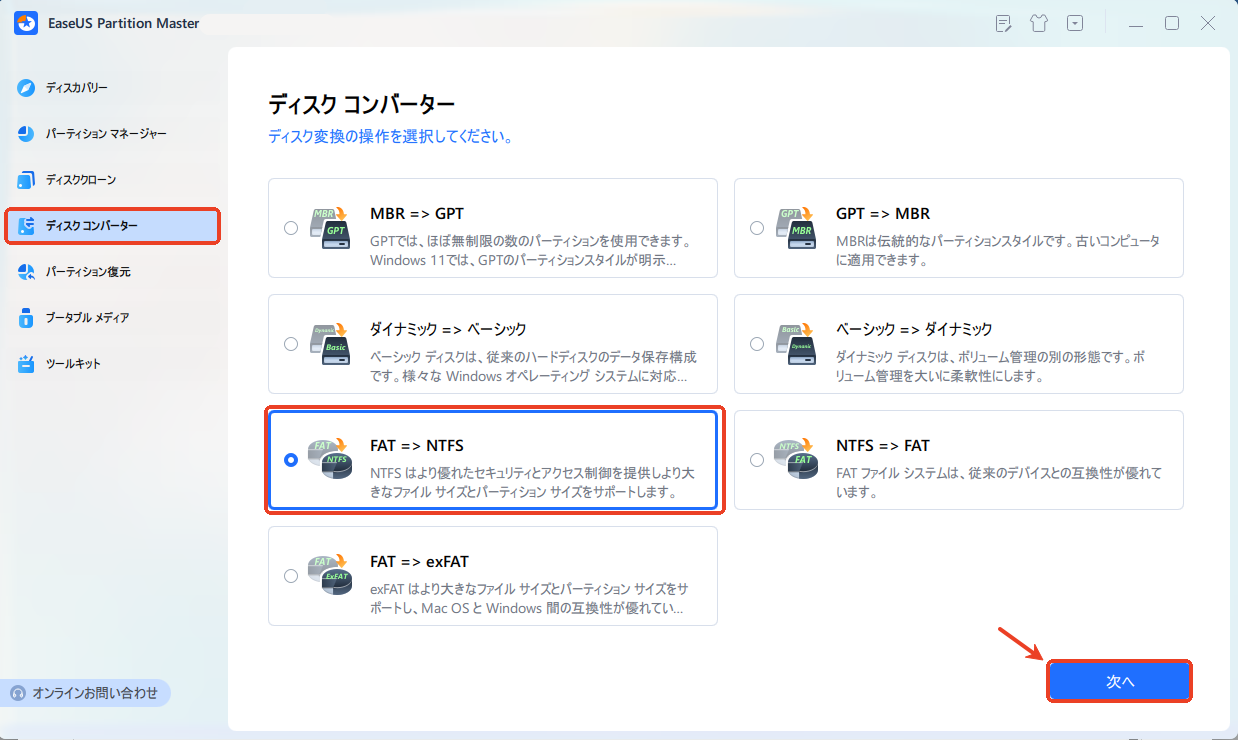
ステップ2. NTFSに変換したいパーティションを選択し、「変換」ボタンをクリックします。確認画面が表示される場合は内容を確認し、変換を開始します。
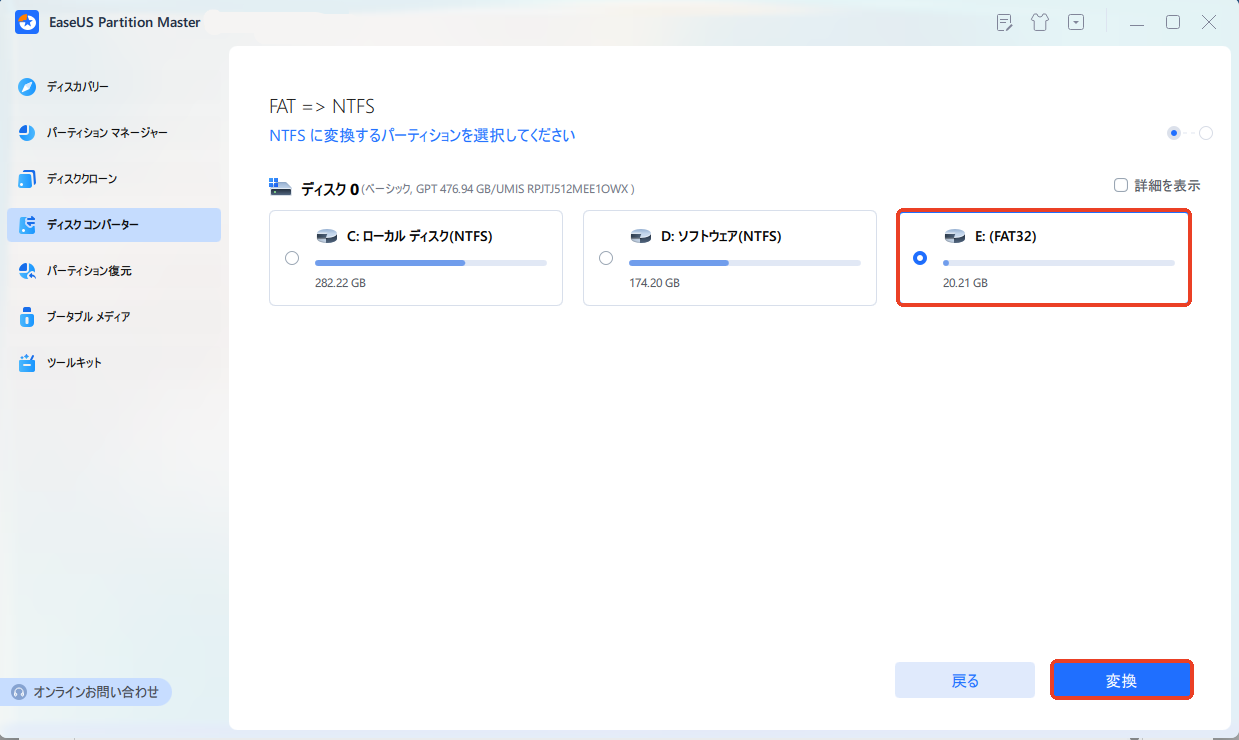
ステップ3. 変換が正常に完了すると、「変換に成功しました」と表示されます。
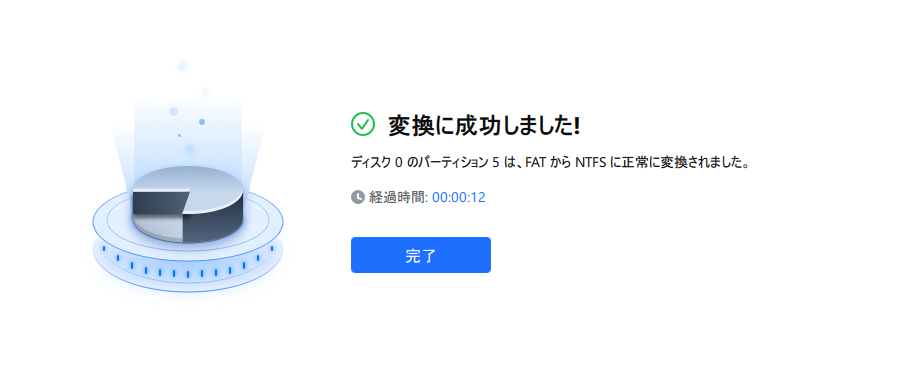
サードパーティのソフトウェアをダウンロードしたくない場合、コマンドプロンプトを実行することもFATパーティションをNTFSに切り替えられます。以下はその操作手順です。
ステップ1. Windowsロゴキー+Rを押して、「ファイル名を指定して実行」ダイアログボックスを開きます。
ステップ2. cmdを入力し、コマンドプロンプトウィンドウを開きます。
ステップ3. 「help convert」と入力し、「Enter」キーを押します。
ステップ4. コマンドラインプロンプトで、convert (ドライブ文字)と入力します。/fs:ntfsと入力します。
そして、変換処理が完了したら、「exit」と入力してください。
FAT32パーティション容量は最大2TB GBまでサポートしていますが、32GB以上のパーティションをWindows 10/8/7の内蔵ツールでフォーマットすることは不可能です。上記で紹介しているEaseUSPartition Masterというパーティション管理ソフトを使って、この問題を解決することができます。このソフトは2TBのハードディスクをFAT32にフォーマットすることができます。以下の手順に従って、32GB以上のパーティションをFAT32にフォーマットしてください。
操作手順
ステップ1.ソフトを起動して、初期化したいSSD/HDDを右クリックして、「フォーマット」を選択します。

ステップ2.ここでフォーマットの詳細をチェックしてから、「OK」をクリックします。

ステップ3.「対象のパーティション上のデータは消去されます。」という提示メッセージが表示されます。フォーマットプロセスを進むには「はい」をクリックします。

ステップ4.最後に、画面右下のタスクキューにあるタスクをクリックして、保留中の操作を確認します。保留中の操作が間違っていない場合は、「適用」をクリックして、フォーマットプロセスを開始します。

本記事では、データを失うことなくFAT32の制限を解除する2つの方法をご紹介しました。方法1で紹介しているツールを使用して、数クリックしてFAT32の制限を簡単に解除することができます。また、パソコン知識に詳しい方は、方法2で紹介しているCMDコマンドを使って、FAT32をNTFSに変換することもできます。
高機能なディスク管理

Partition Master Professional
一番使いやすいディスク管理ソフトで、素人でもディスク/ パーティションを自由に変更できます!